Kadjiro – Di saat kamu menggunakan WhatsApp Web, proses pengiriman file bisa menjadi lebih mudah dan cepat dibandingkan melalui aplikasi. Platform kali ini memang cocok untuk kamu yang bekerja menggunakan komputer dan melibatkan aplikasi tersebut, sebab kamu jadi tidak perlu sering-sering mengecek HP.
Namun terkadang, sering muncul error di WhatsApp sehingga kamu tidak bisa membukanya di Google Chrome. Apa sebabnya dan bagaimana cara mengatasinya? Simak penjelasan selengkapnya di bawah ini.
Penyebab WhatsApp Web Tidak Bisa Dibuka
Untuk menyelesaikan masalah di WhatsApp Web yang tidak bisa dibuka, kamu bisa mengidentifikasi terlebih dahulu. Pada umumnya, situasi ini terjadi karena empat hal dan berikut penjelasannya:
-
Versi Google Chrome yang Belum Diperbarui
Penggunaan Google Chrome dengan versi yang usang bisa menjadi penyebab utama. Pasalnya, untuk menjalankan di WhatsApp Web di laptop atau PC membutuhkan Google Chrome dengan beberapa syarat tertentu seperti versi terbaru.
-
Penggunaan VPN
Mengaktifkan Virtual Private Network (VPN) atau server jaringan pribadi saat menggunakan WhatsApp juga menyebabkan gangguan di server asal. Sebab, VPN bisa memperumit konektivitas ke server WhatsApp.
- Masalah Pada Koneksi Internet
Masalah koneksi internet adalah penyebab umum yang sering terjadi, sehingga WhatsApp Web tidak bisa dibuka. Sebab, WhatsApp Web harus bekerja menggunakan jaringan internet yang stabil.
Apabila koneksi internet buruk, WhatsApp Web tidak bisa bekerja secara maksimal. Apalagi WhatsApp Web membutuhkan jaringan tersebut untuk melakukan sinkronisasi data terlebih dahulu dengan WhatsApp di HP.
-
Penumpukan Cookie dan Cache Browser
Selain karena jaringan internet yang buruk, penyebab lain WhatsApp Web tidak bisa dibuka adalah apabila terjadi penumpukan cookie dan cache. Sebagaimana yang diketahui, cookie dan cache yang menumpuk bisa memperlambat kerja server di browser. Situasi ini tentunya akan menyulitkan untuk terhubung ke layanan WhatsApp Web.
Itu dia beberapa penyebab WhatsApp Web tidak bisa dibuka di Google Chrome. Lalu, bagaimana cara mengatasinya? Yuk, lanjut baca artikel di bawah ini supaya paham menanganinya.
Cara Mengatasi WhatsApp Web Tidak Bisa Dibuka
Pada dasarnya, tidak terlalu sulit untuk mengatasi error atau susah login WhatsApp Web di PC. Untuk mengatasinya, kamu harus mendeteksi penyebab error terlebih dahulu, setelah itu kamu baru bisa mencari solusinya. Berikut adalah 5 cara mengatasi WhatsApp Web tidak bisa dibuka di Google Chrome:
-
Pastikan WhatsApp Berfungsi Normal di HP
Untuk mengintegrasikan akun dari HP ke browser di komputer atau laptop, kamu membutuhkan scan barcode dari aplikasi. Maka dari itu, pastikan terlebih dahulu aplikasinya berjalan dengan normal.
Pastikan juga kamera HP bersih apabila melakukan scan, sehingga tidak terhalang oleh debu atau kotoran. Tujuannya supaya proses scanning bisa berjalan lancar.
Selain itu, pastikan juga aplikasinya berfungsi dengan normal. Gunakan aplikasi yang resmi dari Google Play Store maupun App Store.
-
Matikan VPN di Laptop atau Komputer
Penyebab WhatsApp Web tidak bisa login berikutnya bisa saja karena fitur atau aplikasi VPN di PC. Aplikasi yang satu ini bisa menjadi penyebab tidak bisa login atau error di saat membukanya.
Aplikasi chat tersebut akan mendeteksi IP VPN sebagai koneksi yang tidak sah. Artinya, hal tersebut menjadi sebuah upaya untuk memproteksi akun milikmu. Hal yang harus kamu lakukan adalah mematikan atau menonaktifkannya.
Setelah kamu menonaktifkan, cobalah menghubungi lagi. Pada umumnya, kamu akan langsung login tanpa error terkendala IP yang berbeda.
-
Hapus Cache dan Cookie Google Chrome
Sudah scan barcode dan jaringan tidak bermasalah, tapi masih error? Bisa jadi karena ada tumpukan cache.
Kebiasaan menumpuk cache dan cookie di browser juga bisa menjadi penyebab WhatsApp Web susah login di Google Chrome. Cek cache dan cookie di Google Chrome terlebih dahulu.
Apabila sudah menumpuk, coba hapus. Untuk membersihkannya, umumnya kamu bisa langsung saja ke bagian setting atau pengaturan. Cari file cache atau cookie, kemudian hapus.
Selain itu, kamu juga bisa menghapusnya dengan cara menggunakan aplikasi cleaner tertentu. Salah satunya adalah aplikasi CCleaner.
-
Refresh WhatsApp Web dan Login Ulang
Apabila masih sulit, coba refresh peramban terlebih dahulu. Setelah itu, login ulang dengan cara melakukan scanning lagi dari aplikasi HP ke Google Chrome.
Di saat masih sulit juga, kamu harus melakukan restart smartphone yang digunakan. Tujuannya supaya aplikasi WhatsApp yang kamu gunakan di aplikasi kembali normal.
Setelah kamu refresh, selanjutnya coba kamu masuk WhatsApp Web melalui Google Chrome. Apabila aplikasi sudah berjalan normal, seharusnya kamu bisa login melalui Google Chrome di Laptop atau PC.
-
Menggunakan Mode Penyamaran
Incognito atau mode penyamaran biasanya digunakan supaya bisa membuka dua akun WhatsApp sekaligus di satu peramban. Cara tersebut juga memungkinkan penggunanya supaya bisa login tanpa harus menggunakan aplikasi ketiga.
Perlu kamu ketahui, pengguna tidak bisa masuk ke dua akun yang sama di satu perangkat. Apabila kamu ingin login dua akun, pasti akan mengalami error. Maka dari itu, kamu harus menggunakan mode incognito atau penyamaran.
Incognito adalah fitur yang ada di Google Chrome. Fitur ini juga bisa digunakan untuk menyembunyikan cookie yang berupa informasi aktivitas penggunaan internet. Dengan menggunakan mode penyamaran, kamu juga bisa masuk ke akun WhatsApp di PC secara aman.
Itulah dia beberapa penyebab dan cara mengatasi WhatsApp Web tidak bisa dibuka Google Chrome. Semoga penjelasan di atas bisa membantu dan bermanfaat, ya.

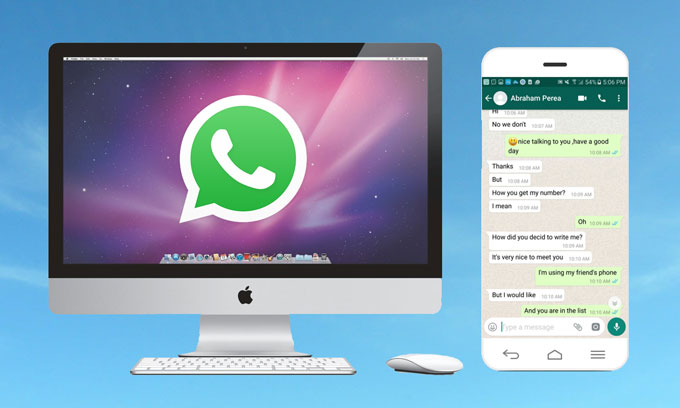



Satu pemikiran pada “Kenapa WhatsApp Web Tidak Bisa Dibuka di Google Chrome? Ini Penyebab dan Solusinya!”